Монтаж на изображение ISO в Windows 7, използвайки безплатни инструменти
Като администратор на Windows, което трябва да знаете за това как да се работи с ISO файлове и как да получите достъп до тях. В тази статия ще ви кажа защо трябва да се обърне повече внимание на ISO файл и как да ги монтирате в Windows 7, използвайки безплатни инструменти. Вие искате да инсталирате основните софтуерни приложения, операционната система, или да имат достъп всички виртуални CD / DVD диск? Ако е така, трябва да знаете какво е ISO файл и как да го получи.
Какво е ISO файл и как да го получи?
ISO файл - този формат дискови файлове с изображения, определени от Международната организация по стандартизация (Международната организация по стандартизация - ISO). По този начин, този формат е кръстен на организацията, която го е създала. Шансовете са, че по време на съхранение на CD или DVD образ на вашия твърд диск (а не оптични носители), то се съхранява във формат "ISO". Тези файлове имат разширение ".iso".
В Windows 7, ако кликнете два пъти върху .ISO файл, ще бъдете подканени да го запишете на CD / DVD диск, както е показано на фигурата по-долу:
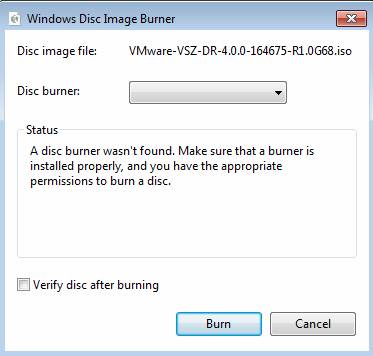
Тук трябва заявление за emulyatsii.ISO файлове на локалния ви компютър, за които не е нужно да плащате.
(Аз съм склонен да мисля, че това заявление трябва да бъде включен в набор от стандарт на Windows, както и пощенски / декомпресира архиватор, но това е тема за друг разговор)
За щастие, има редица инструменти, за да подражават на .ISO файл в Windows. Въпреки това, не всички от тях са съвместими с Windows 7, така че бъдете внимателни. Всъщност, аз дори чух, че ако направите ъпгрейд на компютъра си до версия Win7, когато такива инструменти, които са инсталирани, те просто не работят след ъпгрейд. Винаги се уверете, че инструментите, които използвате са съвместими с Windows 7.
Винаги съм се позовава на един конкретен инструмент за емулация .ISO образи и този инструмент, наречен Daemon Tools (за него ще обсъдим в следващия раздел). По време на изследването за тази статия разбрах, че има редица други инструменти за работа с ISO, които са съвместими с Windows 7. Една от любимите приложения на мен, че работи като инструмент за компресия (като пощенски програма), и които не подражават на ISO файлове в като виртуален диск е безплатна програма, 7-Zip. Опитах се, че на Windows 7, и тя работи перфектно:
Ето и някои други приложения, за да подражават на ISO, който според производителите им са съвместими с Windows 7:
- магията ISO
- Virtual CloneDrive
- PowerISO (безплатната версия може да изпълнява ISO четене, но има ограничения върху създаването и редактирането на ISO файлове)
И накрая, не забравяйте, че функцията "Microsoft Virtual CD-ROM", което може да се намери в интернет, не е съвместим с Vista или Windows 7.
Как да инсталираме безплатно Daemon Tools Lite на Windows 7
Както казах по-горе, моят любим инструмент за работа с ISO е "Daemon Tools", която е съществувала в продължение на дълго време. Днес, версията, която аз използвах да се използва, наречена "Lite" версия, но има и платена версия с повече функции. Но дори и версията Lite ви позволява да подражават на 4 CD, DVD-ROM, HD-DVD или Blu-Ray диск. С този инструмент можете да монтирате ISO изображения и достъп до файловете, които те съдържат. Daemon Tools също Ви позволява да създадете ISO образи и дори задаване на пароли за тези ISO файлове с изображения.
В интернет можете да намерите информация, че "Daemon Tools не е съвместим с Windows 7", но това не е вярно, ако използвате 4.35.5 или по-късно.
Daemon Tools Lite работи като инсталирате приложението (изисква рестартиране OS), която ви позволява да монтирате ISO файлове с етикет. От тях можете да започнете да монтирате ISO файлове или да създадете ISO файлове с инструмента за демон инструменти, който се появява в лентата на задачите.
Инсталиране на Daemon Tools Lite е проста. Изтеглете размера на файла на 8 MB тук (не забравяйте да свалите продукта от сайта на производителя, а не на мястото, което копира старата версия и да я разтоварят под маската на новата версия).
Тичах съветника за настройка и прие английски по подразбиране.
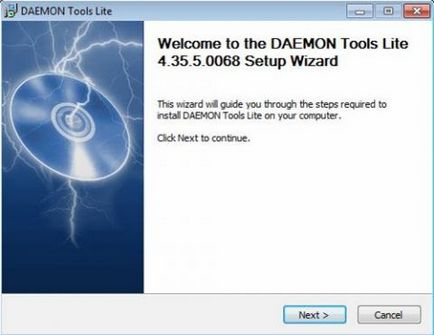
Тогава аз кликнали Next и приемете лицензионното споразумение. На следващо място, аз избрах да инсталирате безплатна версия (безплатната версия). вместо да плащат на лицензираната версия.
Можете да изберете да инсталирате всички компоненти (минимален набор от компоненти, е напълно достатъчно), аз избрах варианта за създаване на пряк път в менюто Старт в лентата с инструменти на страна (Windows лента притурка) и интеграцията в Windows Explorer.
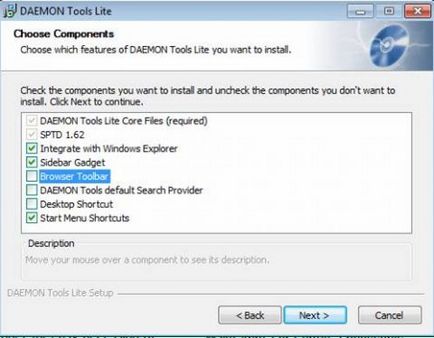
Реших да не се променя началната страница на вашия браузър, а след това да започне инсталацията. Взех предупреждение сигурност център в лентата с инструменти на страна а.
След инсталацията, аз рестартира компютъра.
След рестартиране, имам нов инструмент в страничната лента на Windows 7 инструменти, а аз също може да започне демон инструменти от менюто Start.
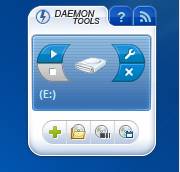
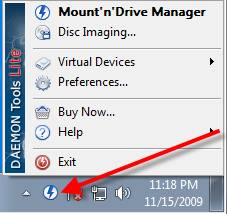
Всеки от методите ми позволява да се монтира на изображението ISO и да го разглеждате. За да направите това кликна Virtual Device (Virtual Devices). новата ми Virtual CD диск - "Disk E:" - и след това изберете опция Mount изображение (Mount изображение).
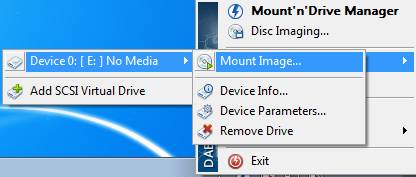
Аз посочи пътя към моята ISO файл, както и ISO файл е инсталиран на виртуалната CD / DVD диск "диск Е:".
След това изберете My Computer. Обръщам се към диск E:. и да видя DVD образ.
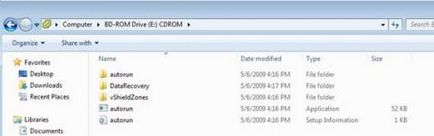
Между другото, Daemon Tools Lite поддържа много други видове изображения в допълнение към ISO, както е показано на фигура 9 по-долу.
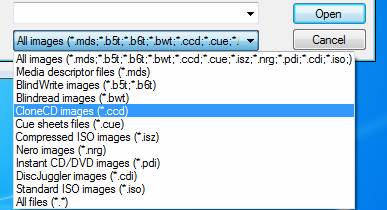
заключение
Възможността за монтиране на ISO изображения е много важно умение за всеки администратор на Windows. Изненадващо, но в Windows има абсолютно никакви инструменти, за да ви помогне с това. За щастие има и редица други приложения, които правят тази задача прост, приложението е безплатно информация, както и на възлюбения отнася демон инструменти Lite. Нещо повече, аз наистина харесвам, че той е съвместим с Windows 7!